
▲Apacer AH790
Apacer AH790隨身碟,除了有USB介面可以連接電腦以外,還有Lighting介面可以直接插在iPhone、iPad,要備份或是當擴充都相當方便!

▲規格
容量:64GB
介面:Lightning 與 USB 3.1 Gen 1 Type-A,通過Apple MFi 原廠認證
系統需求:Windows 7/8/10、Mac OS 10.6.X以上、iOS8.0以上

▲側面
機身外殼為鋁合金,金屬的重量讓整體質感提昇了不少,側邊印有各種認證得標章。

▲正面
正面外殼可以360度旋轉,並且旋轉分別在90、180、270、360都有定位的分段點。
▲旋轉GIF
拿在手中會一直轉他,感覺很抒壓XD

▲Apacer AH790專用App
插入時會偵測是否有安裝專屬App,若無安裝可以導至App Store安裝頁面,若有安裝則會直接詢問是否開啟App。

▲開啟App
連接後開啟App即可開始使用Apacer AH790啦!

▲iFileBridge
App首頁為九大功能的入口,下方為手機與隨身碟的磁碟空間狀況。

▲照片
進入照片功能後,底部有兩個頁籤,分別切換隨身碟或是手機的內容,而多重選取或是長按都可以進行選擇檔案,選好檔案後,可以進行複製或是移動到內、外部空間,點選圖片也可以瀏覽,甚至幻燈片播放。

▲影片
影片的操作與照片一樣,也可以瀏覽影片內容。

▲音樂
音樂的操作方式也一樣,當然也可以直接聽歌囉!除此之外,像是專輯內容、封面圖片等也都會顯示!
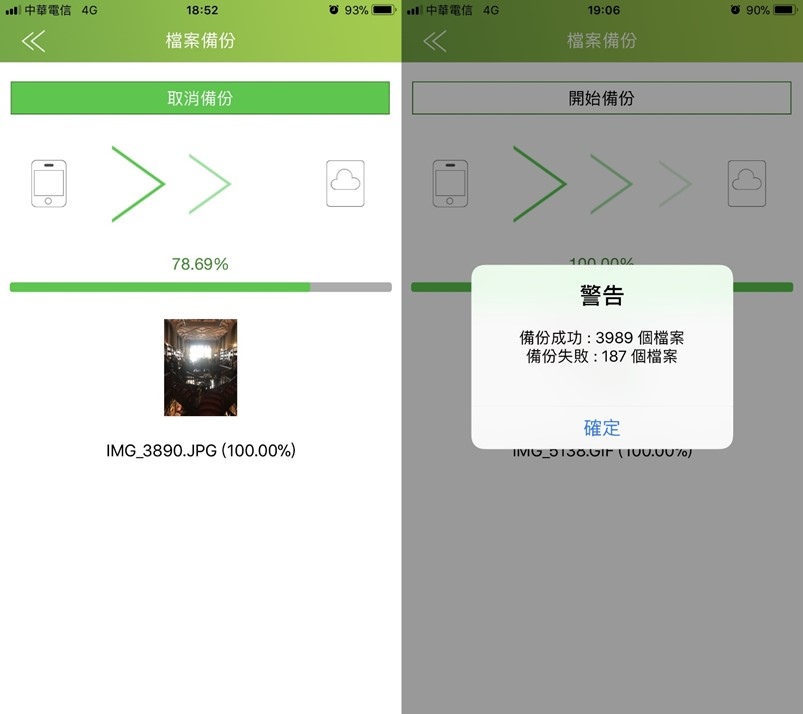
▲備份
備份功能分為資料備份以及通訊錄備份,只需要一鍵即可將手機的檔案備份到隨身碟裡面,相當方便!而且如果有新增照片,一鍵備份也只會備份新照片不會整個重跑,節省許多時間。
不過有一點挺可惜的,就是當備份失敗的檔案沒有列表顯示,這樣使用者就不知道哪些檔案應該另外處理。

▲聯絡人備份
聯絡人備份也是一鍵操作,其實就是產生聯絡人資料檔之後除存到隨身碟,也是很實用的功能。 不過發現在iOS 11.1.2會有閃退的情形,畢竟iOS新系統才剛上沒多久,有問題是難免的,等官方協助修正囉。

▲多支手機備份
在不同的手機都可以按一鍵備份,備份儲存的資料夾會被分開,所以不會互相干擾,如果有需求可以安心將每支手機都備份。

▲iOS 11.1.2原生系統Bug(左圖)、檔案管理(右圖)
Apple iPhone iOS 11.1.2.的Bug造成許多人都看到轉圈畫面,什麼事都不能做,這時候就知道平時備份的資料了吧!
利用Apacer AH790將寶貴的檔案備份出來,依照資料夾完整的複製出來了!用iFileBridge本身提供的檔案瀏覽即可看到所有資料囉!
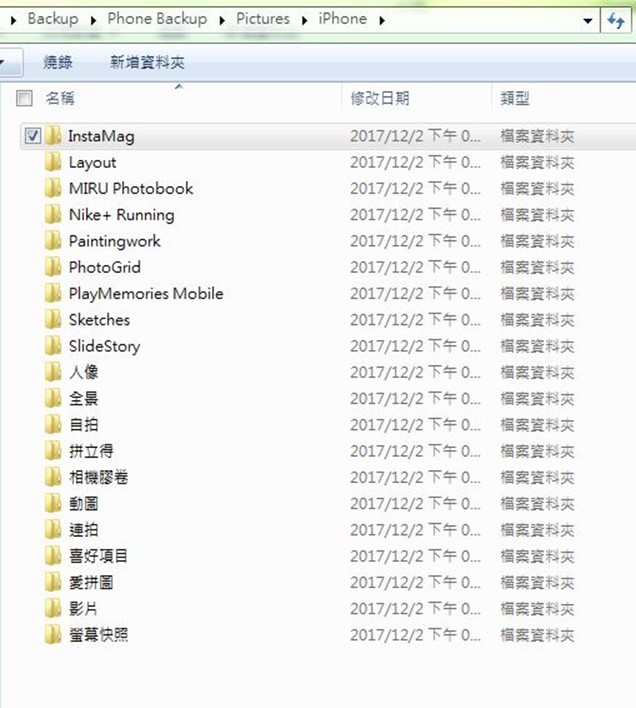
▲電腦開啟備份
用電腦打開也是輕鬆就可以存取所有檔案!

▲拍照
iFileBridge拍照功能可以直接將照片存入隨身碟,也可以錄製影片,對於手機空間永遠不夠的,或是因為工作、活動等需求,需要即時將照片、影片檔案存出的時候也相當方便!

▲拍照、錄影規格
拍照、錄影直出隨身碟時候的檔案規格都有達到1980*1080現在主流解析度,個人目前最常用的就是這個功能XD 照片跟影片直接就存在隨身碟裡相當方便阿!

▲蘋果系列
在iPhone5、6、7以及iOS9、10、11外加iPad Air的實際使用下,檔案的備份以及空間的擴充都方便了許多!

▲iPad Air 16G
對於iPad Air只有16G,根本是救星阿!

▲電影、追劇
不論在外想看電影、追劇,不再受到內部空間的限制,操作直覺簡易也無須透過iTunes那麼麻煩!


▲
出遊拍照、錄影或是工作、活動紀錄,檔案直出到隨身碟真的非常方便阿!光這點就很值得推薦了!!
因為iOS目前存取隨身碟還需要透過專屬App,期待如果未來iOS系統開放限制,讓系統本身或是其他App可以存取,像是Android OTG那樣就有更多有趣的應用。以上一點心得給大家參考囉!






 留言列表
留言列表